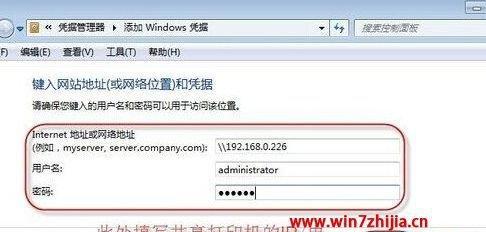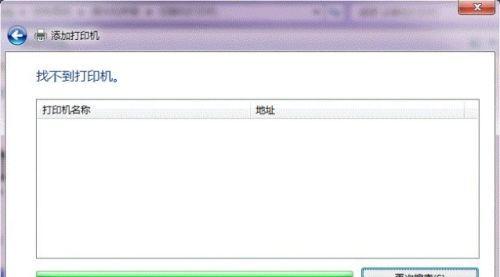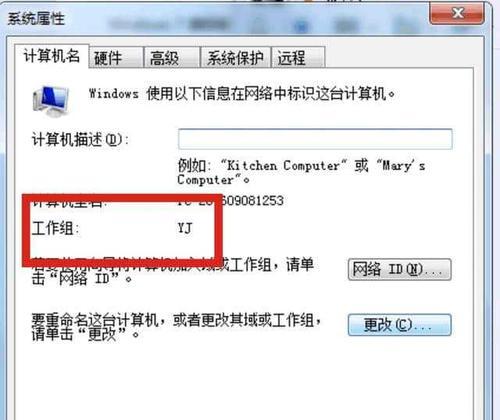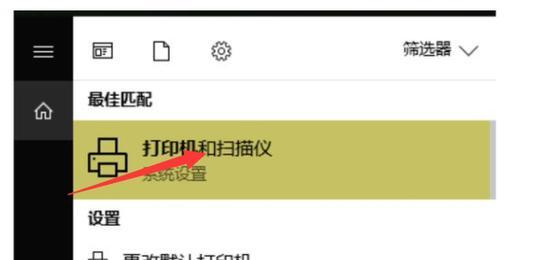共享打印机是一种方便的设备,可以让多个用户共享同一个打印机,提高办公效率。但是,对于一些初次使用或不熟悉技术操作的人来说,可能会遇到一些困难。本文将为您提供一份简单的教程,帮助您轻松添加共享打印机。
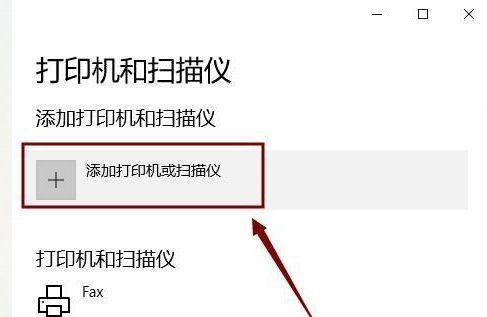
检查网络连接
1.确保您的计算机和共享打印机都连接在同一个网络下。
2.打开网络设置,检查网络连接是否正常。
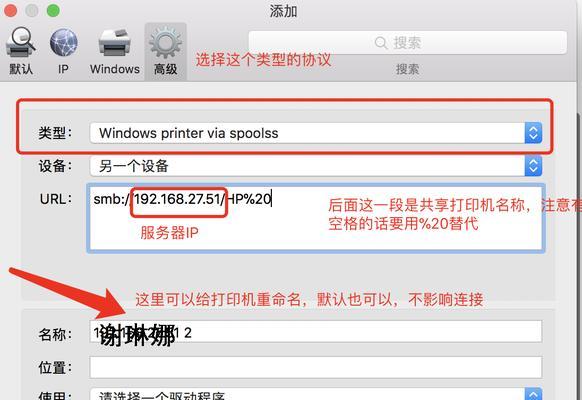
查找共享打印机
1.在计算机桌面上点击“开始”按钮,选择“设备和打印机”。
2.在打印机列表中查找是否有已共享的打印机。
添加共享打印机
1.在“设备和打印机”窗口中点击“添加打印机”按钮。

2.选择“添加网络、蓝牙或无线打印机”选项。
搜索并选择共享打印机
1.点击“搜索”按钮,系统将自动搜索可用的共享打印机。
2.在搜索结果中选择您想要添加的共享打印机。
安装共享打印机驱动程序
1.系统将提示您是否要安装共享打印机所需的驱动程序。
2.点击“是”按钮,系统将自动下载并安装相应的驱动程序。
设置共享打印机作为默认打印机
1.在“设备和打印机”窗口中找到新添加的共享打印机。
2.右键点击该打印机,选择“设为默认打印机”。
测试打印
1.打开任意一个文档或图片文件,点击“文件”菜单中的“打印”选项。
2.选择共享打印机作为打印设备,点击“打印”按钮进行测试。
解决共享打印机无法连接的问题
1.如果在添加共享打印机过程中出现问题,请检查网络连接是否正常。
2.确保共享打印机所在的计算机处于开机状态。
检查防火墙设置
1.有些防火墙软件可能会阻止共享打印机的连接,检查防火墙设置是否允许共享打印机连接。
2.关闭防火墙或者修改设置以允许共享打印机连接。
重新添加共享打印机
1.如果您尝试了以上方法仍然无法添加共享打印机,请尝试重新添加。
2.删除已添加的共享打印机,然后按照前述步骤重新添加。
寻求技术支持
1.如果您仍然无法成功添加共享打印机,请联系技术支持人员。
2.他们将为您提供更专业的指导和解决方案。
注意事项及常见问题
1.确保共享打印机所在的计算机处于开机状态,并且已连接到正常的电源和网络。
2.在添加共享打印机前,确认您有权限访问共享打印机。
注意共享打印机的安全性
1.共享打印机可能包含敏感信息,务必设置访问权限并确保安全。
2.确保只有需要访问共享打印机的用户能够连接并使用。
定期更新共享打印机驱动程序
1.保持共享打印机驱动程序的更新,可以获得更好的兼容性和性能。
2.定期检查并更新共享打印机驱动程序以获得最佳体验。
本文介绍了如何添加共享打印机,从网络连接检查到驱动程序安装和设置默认打印机,详细讲解了每个步骤和可能遇到的问题及解决方法。通过本文的指导,相信您已经掌握了添加共享打印机的技巧和方法,可以轻松连接共享打印机,提高工作效率。